Prikaz aktivnosti prijave na račun tvrtke ili obrazovne ustanove iz odjeljka Moje prijave
Sve nedavne aktivnosti prijave na račun tvrtke ili obrazovne ustanove možete pogledati na stranici Moje prijave na portalu Moj račun. Pregled povijesti prijave omogućuje vam da provjerite neuobičajenu aktivnost tako što ćete vidjeti sljedeće:
-
Ako netko pokušava pogoditi vašu lozinku.
-
Ako se napadač uspješno prijavio na vaš račun i s koje lokacije.
-
Aplikacije koje je napadač pokušao pristupiti.
Napomene: Ako vam se prilikom prijave pomoću osobnog Microsoftova računa prikaže pogreška, i dalje se možete prijaviti pomoću naziva domene za tvrtku ili ustanovu (npr. contoso.com) ili ID klijenta tvrtke ili ustanove u jednom od sljedećih URL-ova:
-
https://myaccount.microsoft.com?tenantId=your_domain_name
-
https://myaccount.microsoft.com?tenant=your_tenant_ID
Prikaz nedavne aktivnosti prijave
-
Prijavite se na stranicu Moj račun pomoću računa tvrtke ili obrazovne ustanove.
-
Odaberite Moje prijave ili odaberite vezu Pregled nedavnih aktivnosti iz bloka Moje prijave.
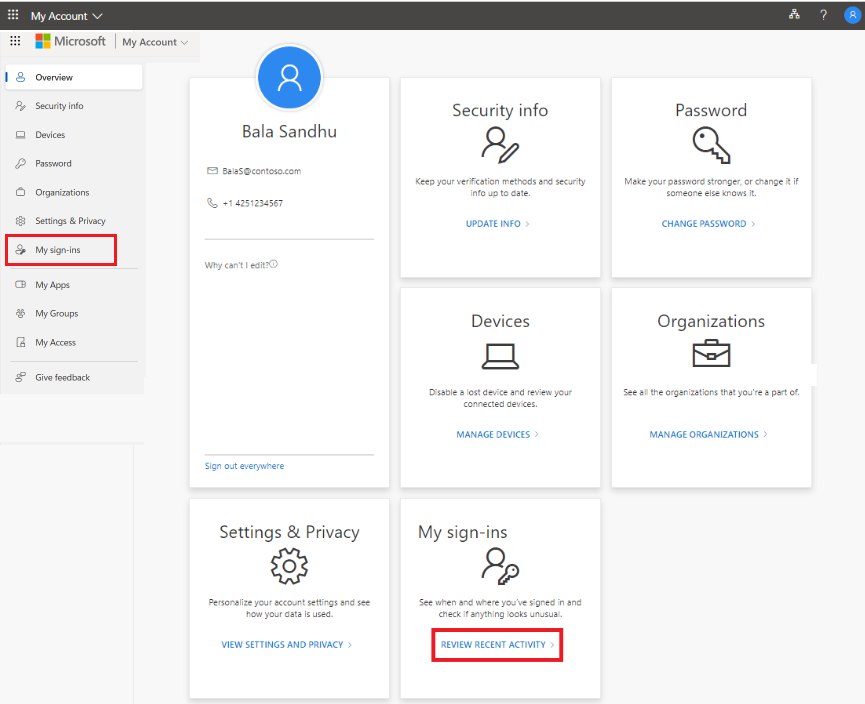
-
Proširite i pregledajte svaku od stavki prijave i provjerite prepoznajete li svaku od njih. Ako pronađete stavku za prijavu koja ne izgleda poznato, promijenite lozinku da biste zaštitili račun u slučaju da je ugrožen.
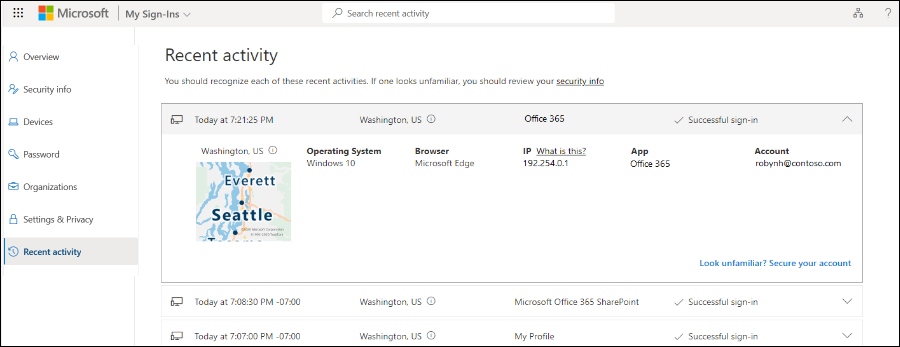
Ako vam se prikaže uspješna prijava
Ponekad se prilikom pregledavanja vlastitih uobičajenih aktivnosti prijave može prikazati uspješna prijava s nepoznatog mjesta, preglednika ili operacijskog sustava. Nepoznate prijave mogu značiti da je napadač dobio pristup vašem računu. Ako vidite aktivnost koju niste autorizirali, preporučujemo da odmah promijenite lozinku, a zatim otvorite Sigurnosne podatke da biste ažurirali sigurnosne postavke.
Prije nego što utvrdite da nešto nije u redu, provjerite ne prikazuje li se lažno pozitivan rezultat (gdje stavka izgleda upitno, ali je u redu). Na primjer, određujemo približnu lokaciju i kartu na temelju vaše IP adrese. Mobilne mreže posebno je teško pronaći jer ponekad usmjeravaju promet kroz udaljene lokacije. Čak i ako se prijavite pomoću mobilnog uređaja u državi Washington, lokacija može prikazati prijavu iz Kalifornije. Preporučujemo da provjerite detalje izvan samo lokacije. Provjerite imaju li i operacijski sustav, preglednik i aplikacija smisla.
Ako vam se prikaže neuspješna prijava
Ako vam se prikaže neuspješna prijava, to može značiti da ste pogrešno upisali vjerodajnice. To može značiti i da je napadač pokušao pogoditi vašu lozinku. Da biste odgovorili na taj rizik, ne morate mijenjati lozinku, ali preporučujemo da se registrirate za provjeru u dva koraka. Uz višestruku provjeru autentičnosti, čak i ako haker pogodi vašu lozinku, neće biti dovoljno za pristup računu.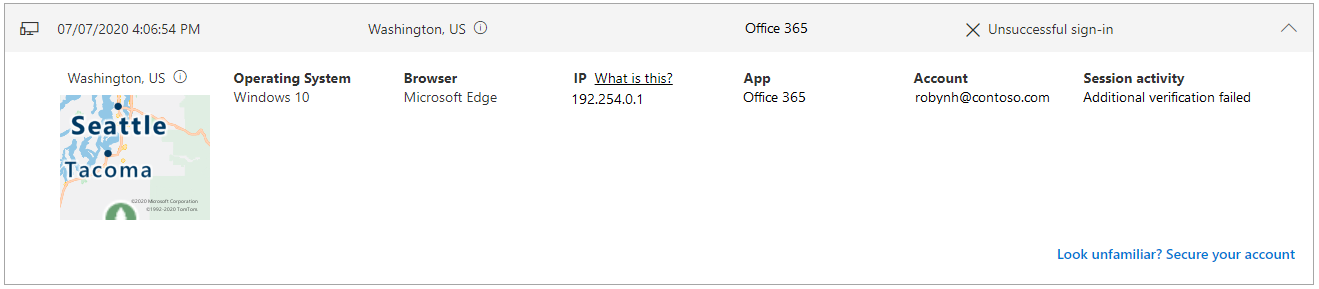
Ako vam se prikaže neuspješna prijava, uz bilješku u odjeljku Aktivnost sesije s porukom "Dodatna provjera nije uspjela, kod nije valjan", to znači da su vaše primarne vjerodajnice za provjeru autentičnosti uspjele, ali provjera u dva koraka nije uspjela. To može značiti da je napadač ispravno pogodio vašu lozinku, ali nije mogao proći izazov provjere u dva koraka. Preporučujemo da i dalje mijenjate lozinku jer je napadač možda već ima i idite na stranicu Sigurnosni podaci da biste ažurirali sigurnosne postavke.
Pretraživanje za određenu aktivnost prijave
Svoju nedavnu aktivnost prijave možete pretraživati na bilo kojem od dostupnih podataka. Možete, primjerice, potražiti nedavnu aktivnost prijave prema operacijskom sustavu, lokaciji, aplikaciji i tako dalje.
-
Na stranici Pregled nedavne aktivnosti upišite podatke koje želite potražiti u traku Pretraživanje pretraživanja. Na primjer, upišiteUnsuccessful da biste potražili sve neuspješne aktivnosti prijave koje prikuplja aplikacija Moj račun.
-
Upišite u Pretraživanje da biste počeli pretraživati neuspjele aktivnosti.
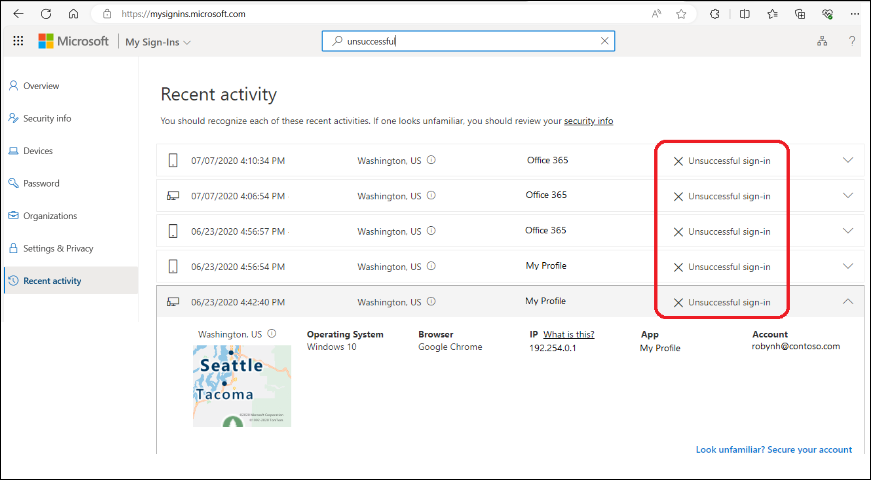
-
Potvrdite neuobičajenu aktivnost. Prijave označene kao neuobičajene aktivnosti mogu se potvrditi na pločici za tu aktivnost na stranici Moje prijave.
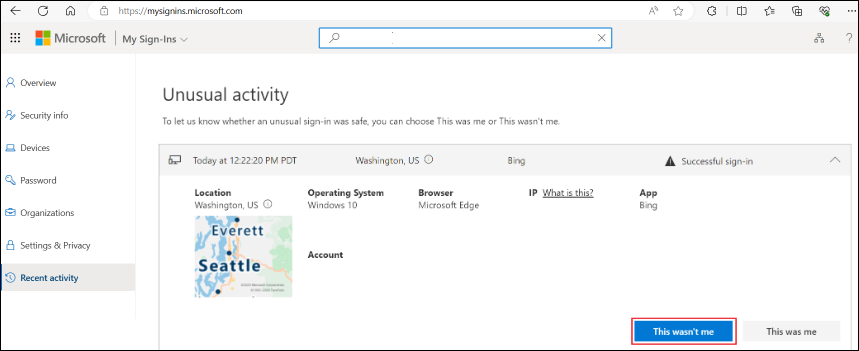
Prikaz aktivnosti prijave u sustavu Android
Svaki put kada pregledavate ili mijenjate sigurnosne podatke, morate se prijaviti na račun tvrtke ili obrazovne ustanove da biste nastavili.
-
Otvorite aplikaciju Microsoft Authenticator i odaberite početnu stranicu za račun tvrtke ili obrazovne ustanove.
-
Odaberite Nedavna aktivnost računa.
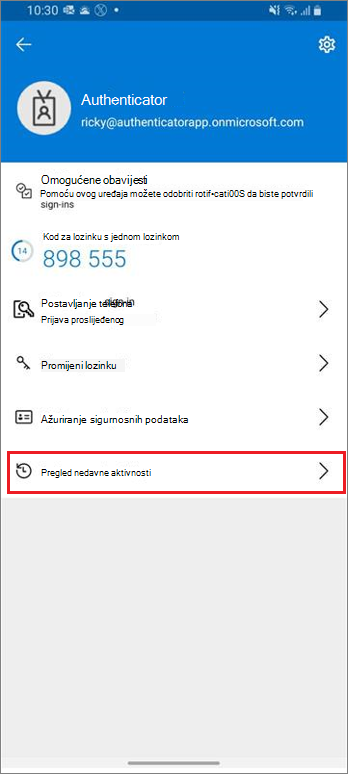
-
Ako je prijava uspješna, pregledajte svaku stavku prijave i provjerite prepoznajete li svaku od njih. Ako pronađete stavku za prijavu koja ne izgleda poznato, promijenite lozinku da biste zaštitili račun u slučaju da je ugrožen.
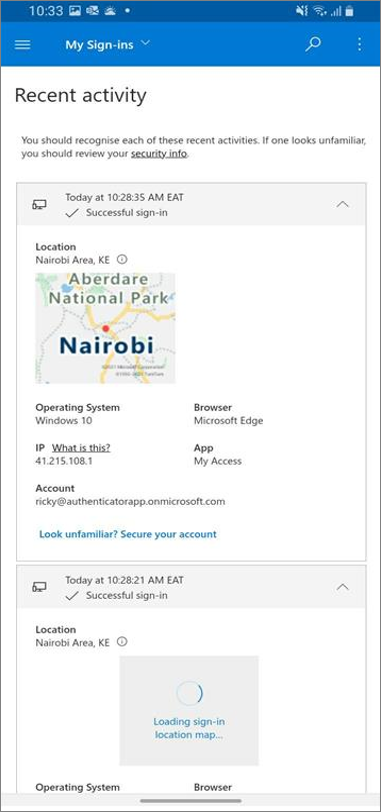
Promjena lozinke u sustavu Android
Administrator vam može omogućiti ponovno postavljanje lozinke iz aplikacije Authenticator. Prilikom svake prijave radi prikaza ili promjene sigurnosnih podataka morate se prijaviti na račun tvrtke ili obrazovne ustanove da biste nastavili.
-
Otvorite aplikaciju Microsoft Authenticator i odaberite početnu stranicu za račun tvrtke ili obrazovne ustanove.
-
Odaberite Promjena lozinke.
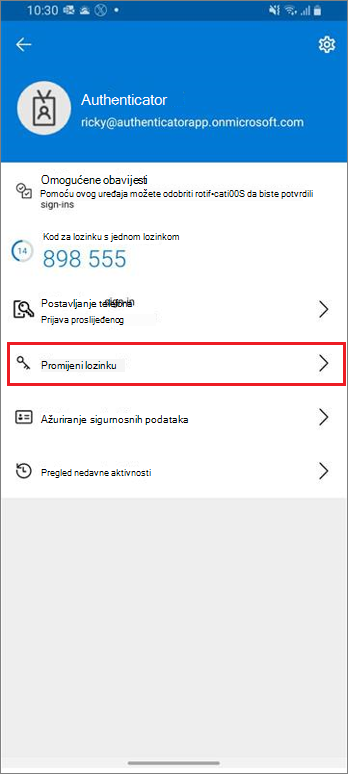
-
Ako je prijava uspješna, podatke o lozinki možete ažurirati na stranici Promjena lozinke.
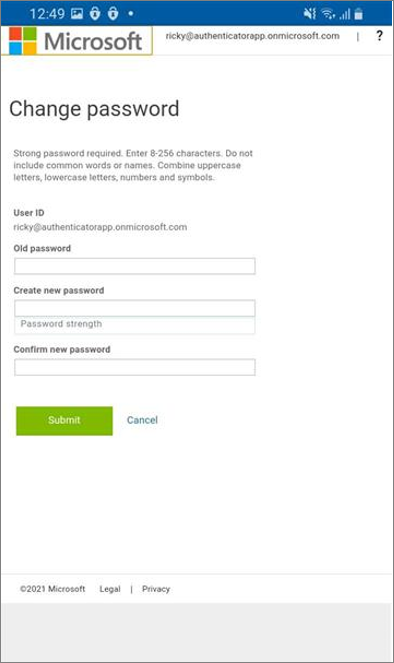
Ažuriranje sigurnosnih podataka u sustavu Android
Prilikom svake prijave radi prikaza ili promjene sigurnosnih podataka morate se prijaviti na račun tvrtke ili obrazovne ustanove da biste nastavili.
-
Otvorite aplikaciju Microsoft Authenticator, a zatim odaberite početnu stranicu za račun tvrtke ili obrazovne ustanove.
-
Odaberite Ažuriranje sigurnosnih podataka.
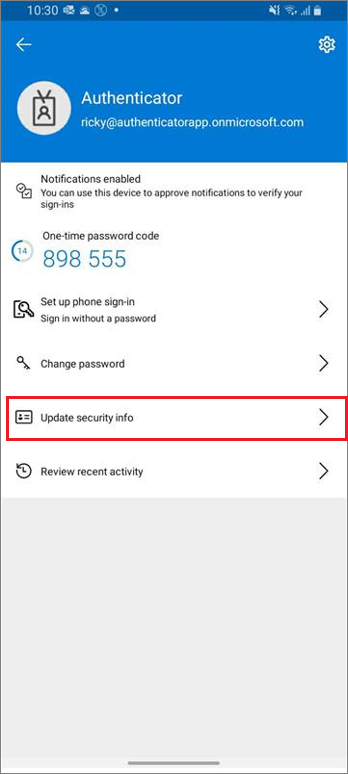
-
Ako je prijava uspješna, možete ažurirati sigurnosne podatke na stranici Sa sigurnosnim podacima.
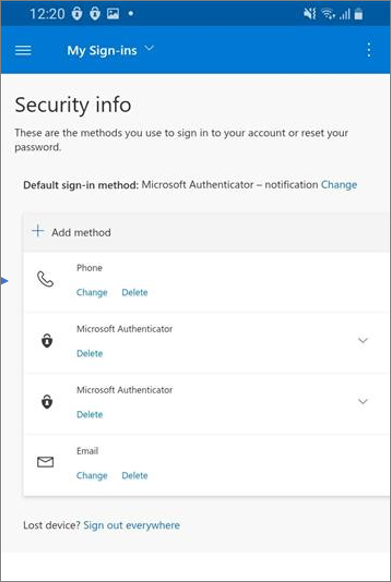
Sljedeći koraci
Nakon pregledavanja nedavnih podataka za prijavu možete učiniti sljedeće:










